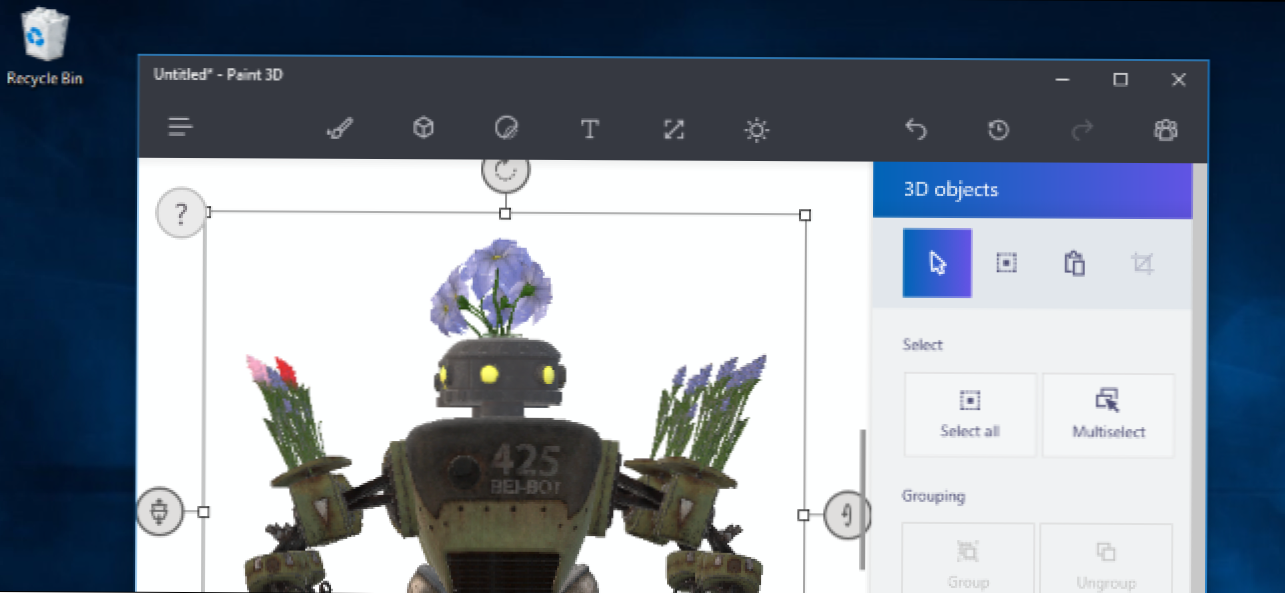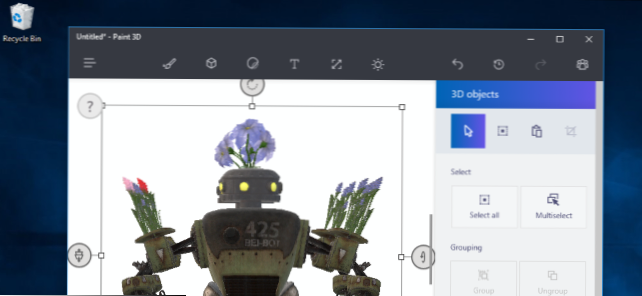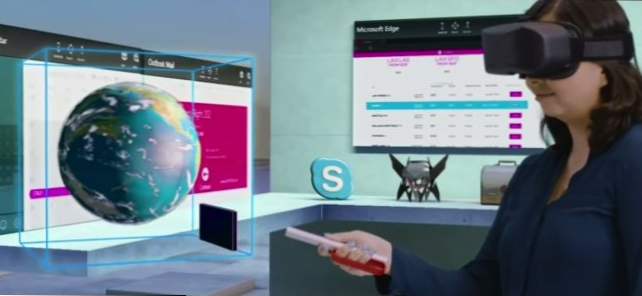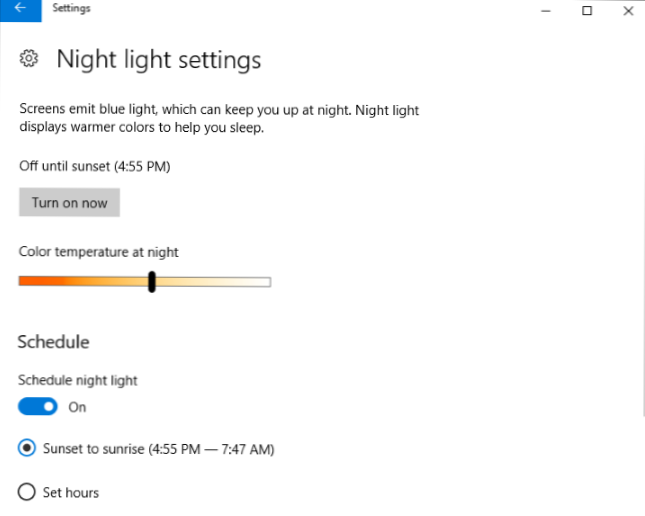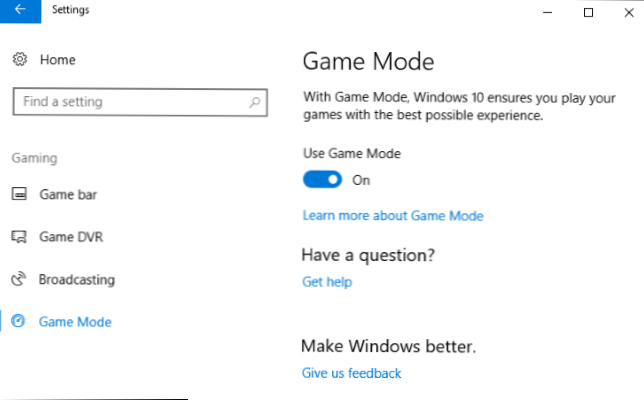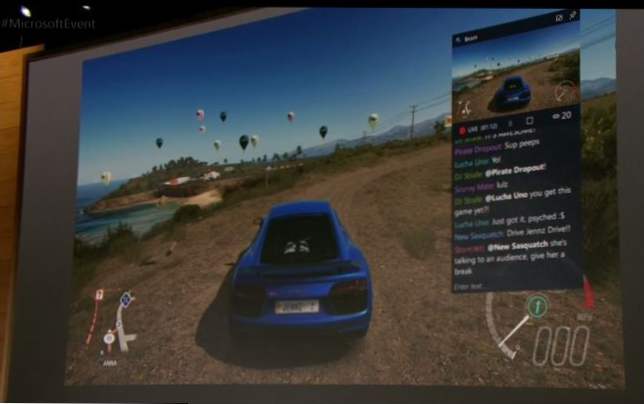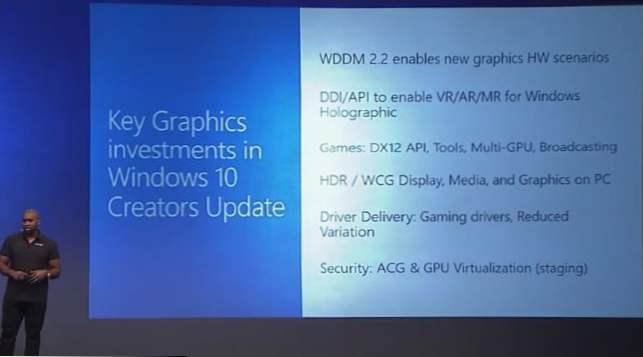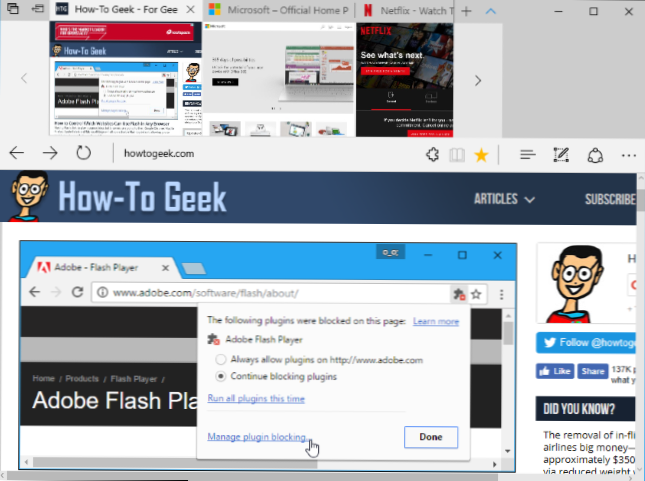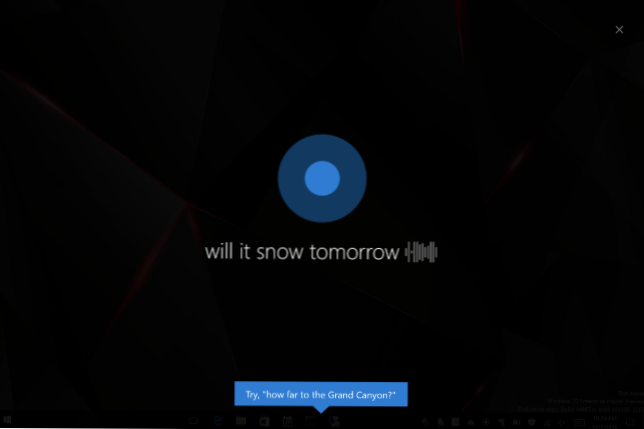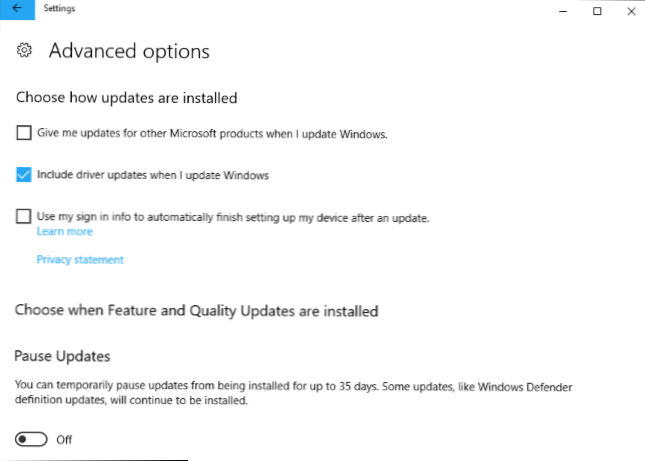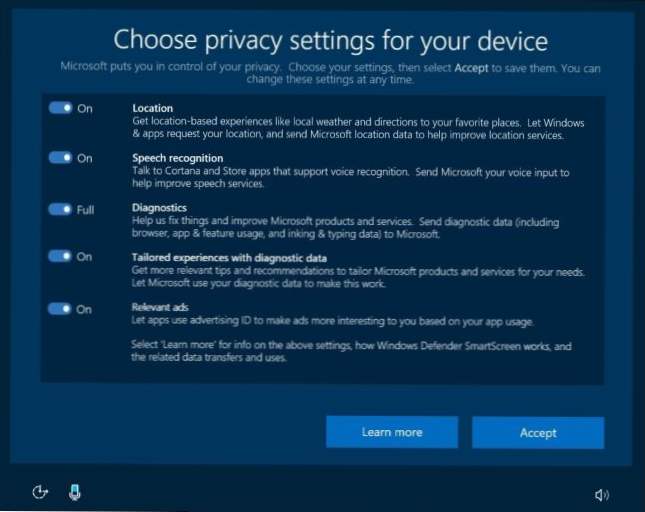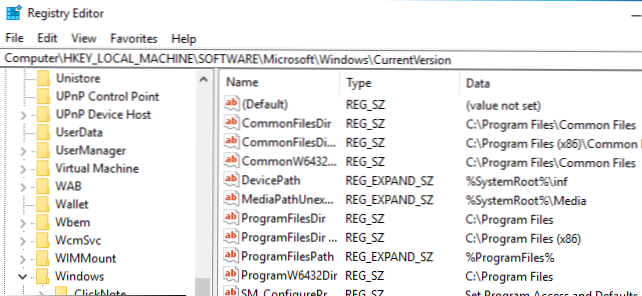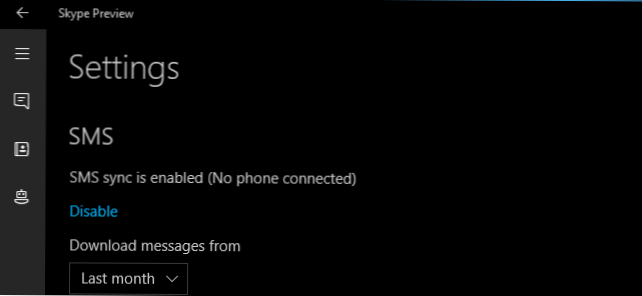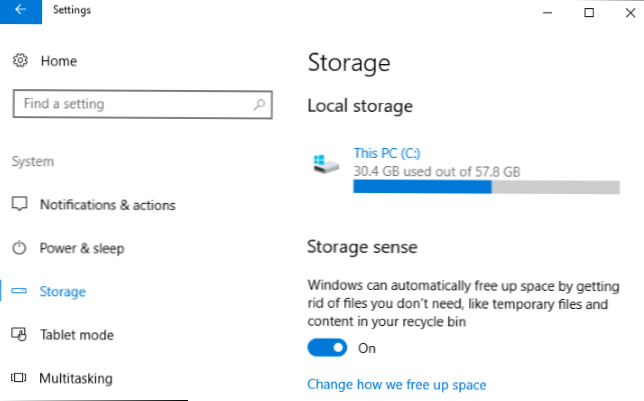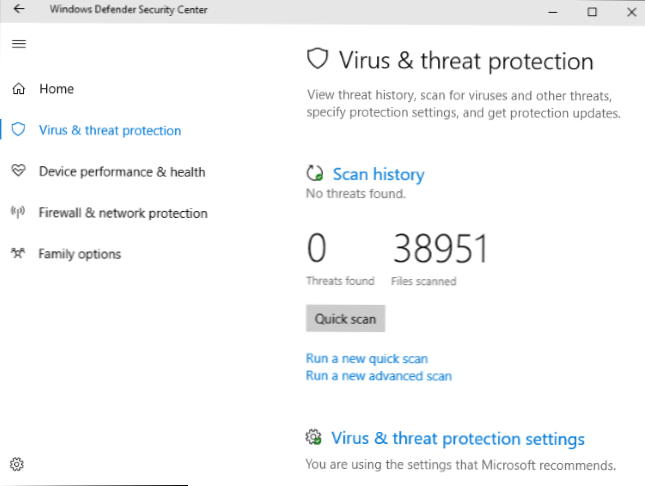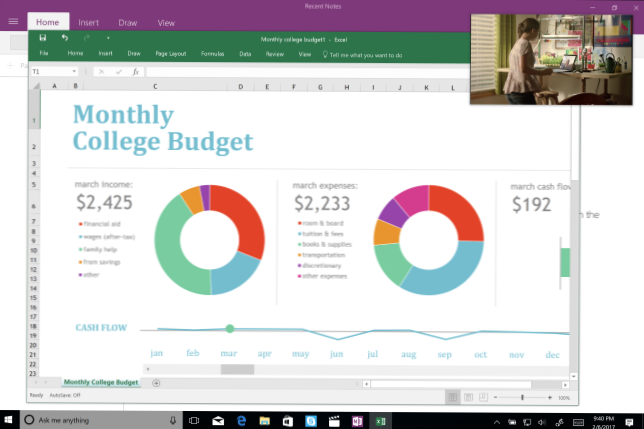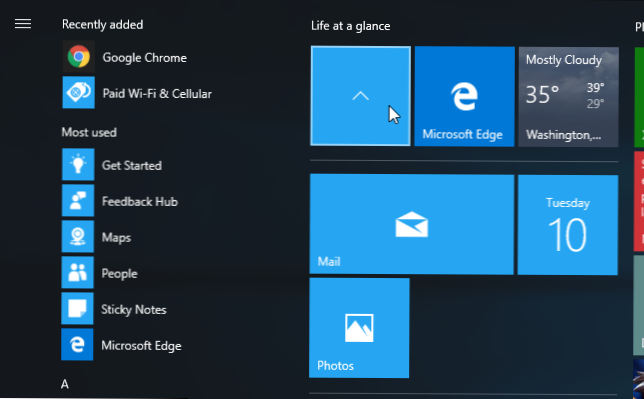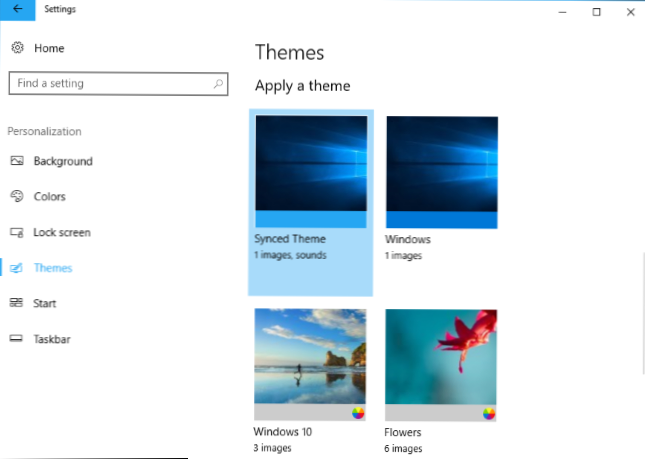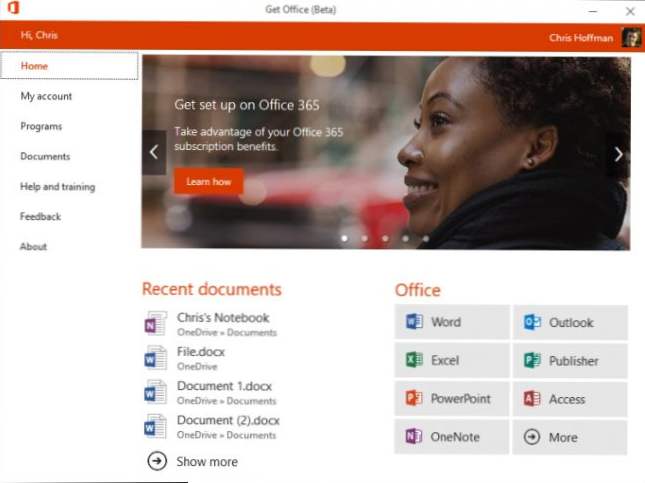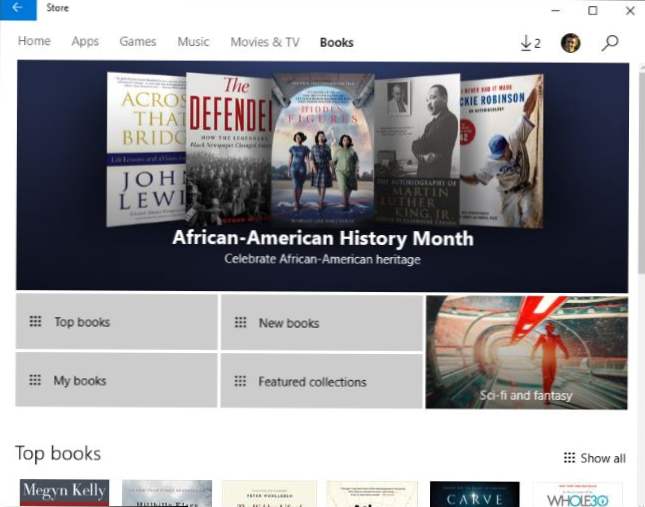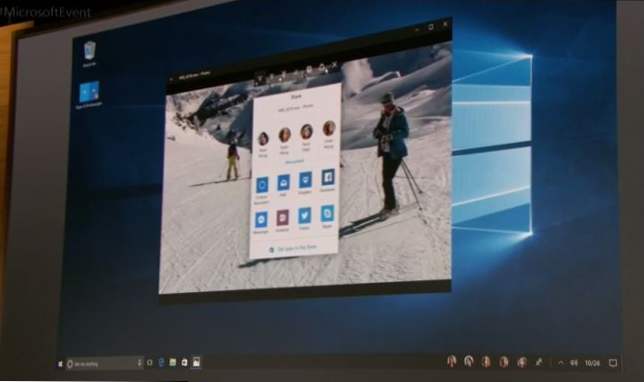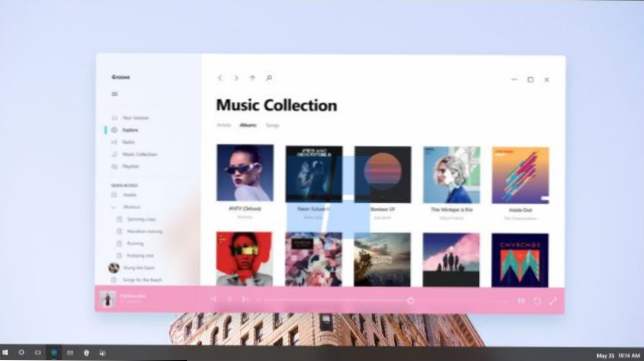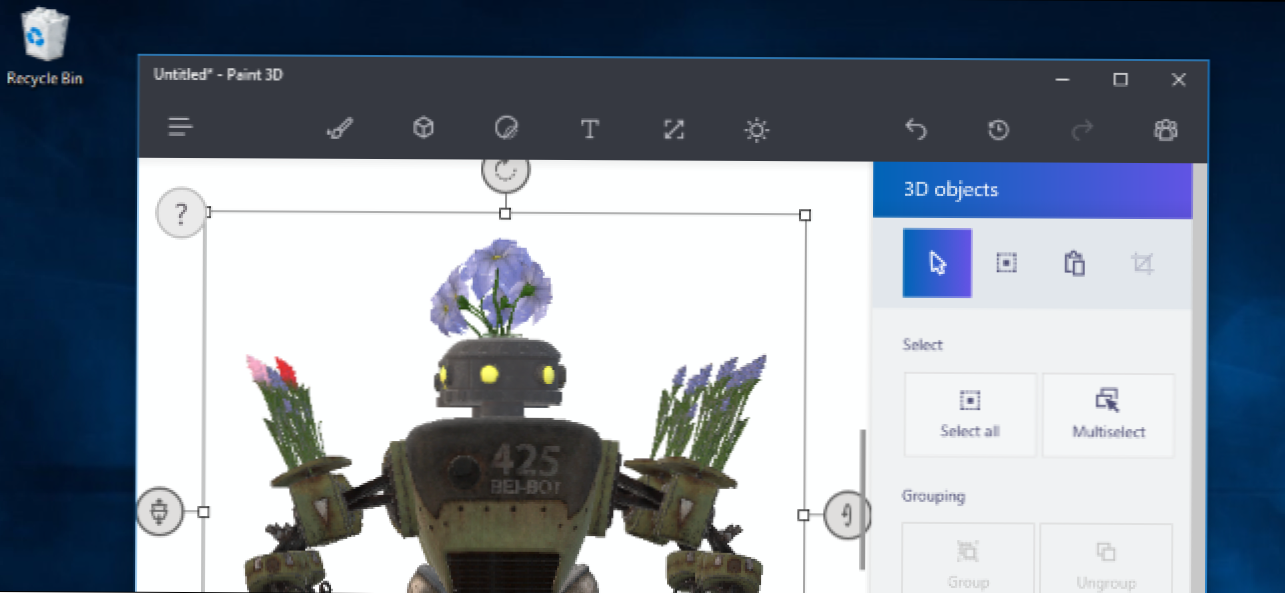
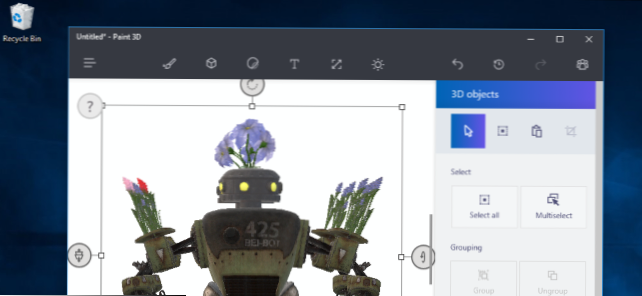
Windows 10 Creators -päivitys - koodinimeltään Redstone 2 - alkaa aloittaa toimintansa 11. huhtikuuta 2017. Kuten muutkin Windows 10: n päivitykset, se on ilmainen ja sisältää monia uusia ominaisuuksia. Se siirretään hitaasti kuten vuosipäivän päivitys, joten se on muutama kuukausi ennen kuin Microsoft tarjoaa sen kaikille.
Voit kuitenkin päivittää Creators-päivitykseen juuri nyt käyttämällä Microsoftin virallista työkalua. Etkö ole varma, että sinun pitäisi kiirehtiä päivittämään? Tässä on kaikki tavaraa, jonka löydät.
Tämä viesti kirjoitettiin alunperin Microsoftin 26. lokakuuta 2016 tapahtuman jälkeen, mutta sitä on päivitetty lopullisen julkaisun ominaisuuksilla.
3D kaikille

Microsoft tekee ison vedon 3D-luovuudesta Creators-päivityksellä. Tämä on yritys, joka osti Minecraftin loppujen lopuksi.
Uusi Windows 3: n Paint 3D-sovellus mahdollistaa työskentelyn ja 3D-mallien luomisen. Windowsissa on myös "View 3D Preview" -sovellus, jonka avulla kaikki voivat avata 3D-malleja, katsoa, kiertää ja zoomata. Tällä hetkellä se tukee .fbx- ja .3mf-tiedostotyyppejä.
Lisäksi Microsoft Edge -selain tukee nyt 3D-sisältöä. Sen avulla voidaan ladata ja ladata 3D-malleja - mukaan lukien mallit, jotka on viety Minecraftilta ja SketchUpilta - Remix3D: stä, joka on Microsoftin luoma yhteisö-sivusto. Windows voi sitten tulostaa kaikenlaisen 3D-mallin 3D-tulostimelle, mikä tarkoittaa, että Minecraft-pelaajat voivat tuoda luomuksiaan todelliseen maailmaan.
Microsoft PowerPoint voittaa 3D-malleja ja elokuvamaisia 3D-animaatioita siirtymiin kuten Morph, joten nämä 3D-mallit voidaan sisällyttää esityksiin. Microsoft lisää 3D-ominaisuuksia Office-sovelluksiin, kuten Wordiin ja Excelyn, seuraavan vuoden aikana.
Mainstream Augmented Reality ja Virtual Reality Kuulokkeet

Mixed Reality - joka sisältää laajennetun todellisuuden, virtuaalisen todellisuuden ja holografisen laskennan Microsoftin mukaan - on toinen suuri painopiste. "Windows Mixed Reality" on uusi nimi "Windows Holographic", ja se toimii käsin 3D-tuen kanssa. Microsoftin oma HoloLens-kuulokemikrofoni on esimerkiksi sekoitettu todellisuus. Sen avulla voit katsella kuulokkeita reaalimaailmasta, ja digitaaliset kuvat ovat päällekkäin kuvan todellisesta maailmasta.
HoloLensin avulla voit ladata 3D-mallin Edgeistä tai luoda sen Paint 3D: ssä ja sijoittaa sen käytännössä todelliseen maailmaan.
Voit luoda mukautetun tilan virtuaalitodellisuudessa ja koristella sitä omilla huonekaluilla ja sovelluksilla, kuten toinen huone. Sovellukset voidaan sijoittaa hyllyille. On myös uusi sovellus nimeltä HoloTour, jonka avulla voit tutkia eri puolilla maailmaa virtuaalitodellisuuden tai laajennetun todellisuuden kuulokkeen avulla.
Microsoft Edge saa tukea WebVR: lle, standardille, jonka avulla sivustot voivat tarjota virtuaalitodellisia kokemuksia aivan kuten työpöytäsovellukset. Mozilla on alun perin kehittänyt WebVR: n ja Google työskentelee myös WebVR-tuen avulla Chromelle.
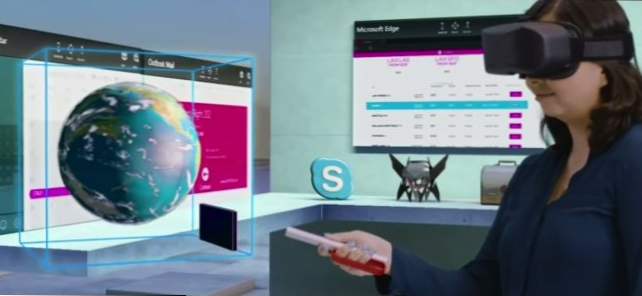
Mielenkiintoisimmillaan: Microsoft on kumppanuus Acerin, Asusin, Dellin, HP: n ja Lenovon kanssa luomaan valtavirran seka-todellisuuden kuulokkeet. He työskentelevät ilman lisälaitteita, jotka on asetettava huoneeseen. "Nolla tarve erilliseen huoneeseen. Zero tarvitsee monimutkaista asennusta ", kuten Microsoft totesi. Nämä kuulokkeet sisältävät kameroita, jotta he pystyvät sekoittamaan todellisuutta - ajattelevat Pokémon Go, mutta kuulokkeella. Kaiken kaikkiaan kuulokkeiden hinnat alkavat 299 dollaria, joten ne ovat paljon edullisempia kuin Microsoftin oma 3000 dollarin HoloLens-laitteisto. Ne ovat myös paljon halvempia kuin Oculus Rift ja HTC Vive virtuaalitodellisuus, jotka alkavat $ 599 ja $ 799 vastaavasti.
Nämä kuulokkeet eivät myöskään tarvitse kovin kallista tietokonetta. Vähimmäisvaatimukset ovat paljon pienemmät kuin Oculus Rift tai HTC Vive vaatii. Nämä kuulokkeet toimivat jopa Intelin integroidulla grafiikalla, kunhan sinulla on Intel-grafiikan tai uudemman Kaby Lake -sarja. Tässä ovat vähimmäistiedot Microsoft ilmoitti:
- CPU: Intel Mobile Core i5 (esim. 7200U) Dual-Core ja Hyperthreading-vastaava
- GPU: Integroitu Intel® HD Graphics 620 (GT2) tai DX12 API Capable GPU
- RAM: 8 Gt + kaksikanava vaaditaan integroidulle grafiikalle
- HDMI: HDMI 1.4, 2880 x 1440 @ 60 Hz
HDMI 2.0 tai DP 1.3+, 2880 x 1440 @ 90 Hz - Tallennus: 100 Gt + SSD (Suositeltu) / kiintolevy
- Bluetooth: 4.0 ja lisävarusteet.
Microsoft aikoo tuoda nämä "Mixed Reality" -kuulokkeet Project Scorpioon ja muihin Xbox One -konsoleihin vuonna 2018.
Windows 10 sisältää nyt uuden "Mixed Reality" -kuvakkeen Asetukset-sovelluksen pääsivulla virtuaalitodellisuuksien ja lisättyjen todellisuuslaitteiden asetusten hallintaan. Windows 10: ssä on myös uusi "Mixed Reality Portal" -sovellus. Tämä sovellus tarjoaa demo Windows 10: n Mixed Reality -ominaisuuksista.
Yövalo
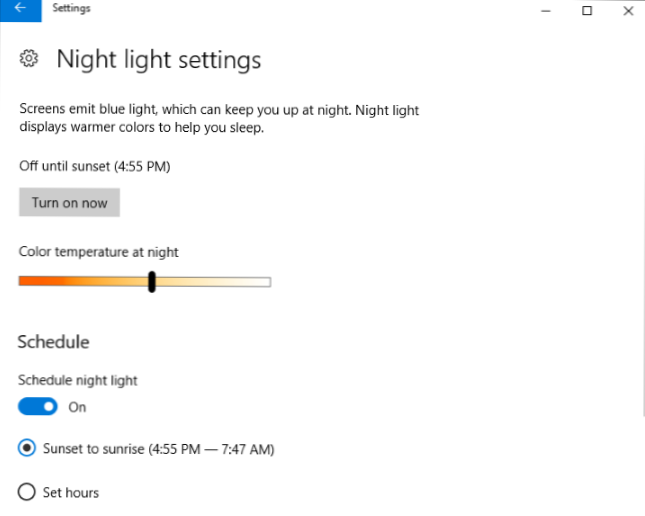
Windows 10: ssä on nyt "Night Light" -ominaisuus, joka tunnettiin nimellä "Sininen valo" Creators -päivityksen aikaisemmissa versioissa.
Yövalo toimii samalla tavoin kuin kunnioitettava f.lux-apuohjelma. Se tekee värilämpötiloista lämpimämpi yöllä, joten se on helpompi silmäsi ja helpompi nukkua heti tietokoneen käytön teoriassa. Monet käyttöjärjestelmät ovat lisänneet tätä ominaisuutta viime aikoina, kuten iOS Night Shift.
Käynnistä Asetukset> Järjestelmä> Näyttö> Yövaloasetukset ja aktivoi haluamasi värilämpötila. Voit asettaa Windowsin ottamaan automaattisesti käyttöön Night Light -tilan auringonlaskusta ja ottamaan sen käyttöön myös auringonnoususta.
Pelitila ja pelin asetukset
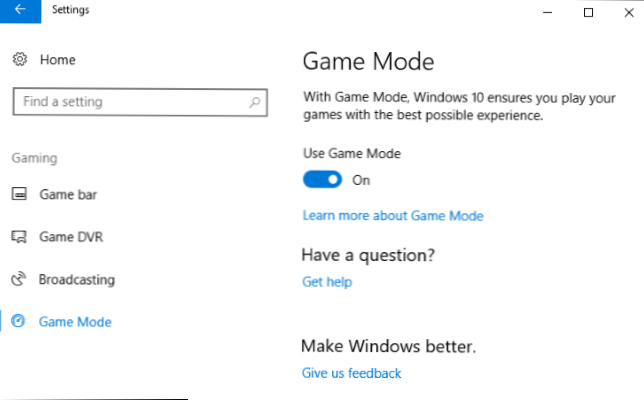
Windows 10 on saanut "pelitilaa", joka väittää parantavan pelien suorituskykyä sekä Microsoftin uuden UWP (Windows Store) sovellusalustan että vanhemman Win32 (työpöytä) sovellusalustan avulla.
Voit ottaa pelitilan käyttöön avaamalla pelipalkin painamalla Windows + G-peliä pelin aikana. Napsauta pelipalkin asetuskuvaketta ja valitse "Käytä pelitilaa tähän peliin" -vaihtoehto.
Pelitila toimii asettamalla etusijalle pelaamasi pelin, antamalla sille enemmän järjestelmäresursseja ja antamalla tietokoneelle muita sovelluksia vähemmän resursseja. Pelillesi annetaan enemmän CPU-ytimiä ja taustaprosesseja annetaan vähemmän MSPowerUserin mukaan. Tämä toimii paremmin uusille UWP (Windows Store) -sovelluksille, mutta Microsoft sanoo, että se tekee vielä jotain perinteisille Win32 (Windows-työpöydälle) -peleille. Olemme skeptisiä pelitilasta ja sen eduista perinteisten Windows-työpöytöiden suhteen, mutta varmasti näemme mielenkiintoisia vertailuarvoja sen jälkeen, kun Creators -päivitys on virallisesti julkaistu.
Nämä ominaisuudet ovat nyt myös paljon helpommin saatavilla. Peliin liittyvät asetukset ovat nyt käytettävissä Asetukset> Pelit. Sinun ei enää tarvitse avata Xbox-sovellusta ja kirjautua Microsoft-tiliin poistaaksesi Game Bar- tai Game DVR -ominaisuudet.
Game Broadcasting for Windows 10 ja Xbox One
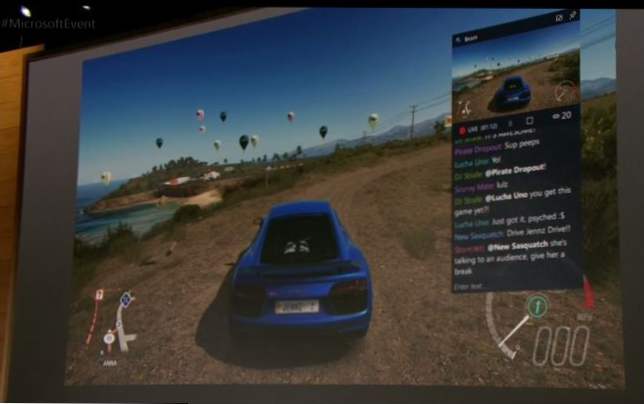
Microsoftin Game DVR -ominaisuus, joka voi jo tallentaa videosi pelikuvastasi taustalla ja ladata sen sosiaalipalveluihin, saa Broadcast-painiketta. Se pystyy virtaamaan pelin Xbox Live -palvelussa reaaliajassa, ja Xbox Live -viestisi saavat ilmoituksen, jonka lähetät. Tämä rakennetaan sekä Xbox One- että Windows 10 -tietokoneisiin. Se on powered by Beam, palvelu, joka Microsoft osti elokuussa.
Tämä ominaisuus voi kuitenkin virrata Microsoftin omaa Xbox Live -palvelua varten. Se on todennäköisesti suosittu Xbox One -versiossa, mutta vaihtoehdot, kuten Twitch ja YouTube, ovat erittäin suosittuja PC: ssä, eikä Microsoftin sisäänrakennettu ominaisuus tue niitä.
Muut PC-pelien parannukset
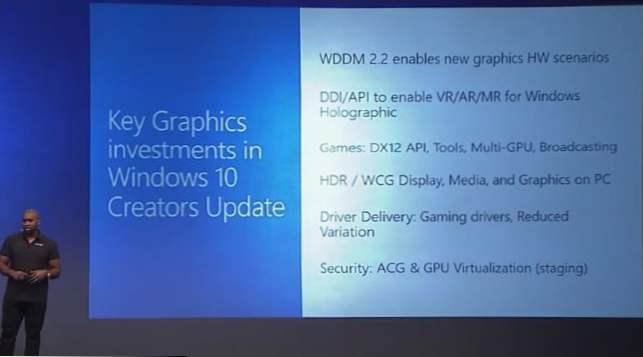
Lisääntynyt todellisuus ja lähetystoiminta eivät ole pelkästään Windows 10: n kanssa saavuttamia pelien parannuksia.
Microsoft on yhteistyössä Dolbyn kanssa tuomaan Doly Atmos -aseman äänen PC: lle ja Xbox One: lle. Et tarvitse edes laitteistoa, joka tukee Atmos-Windows 10: tä, jonka avulla voit luoda virtuaalisen Dolby Atmos -asennon äänen "käytännössä millä tahansa kuulokkeella". Microsoftin blogiviesti käyttää Overwatchia esimerkkinä, mikä lupaa taktista etua, kun voit helposti kuulla, missä muita merkkejä on pelimaailmassa.
Pelit, jotka lataat Windows Storesta, voivat nyt sisältää räätälöityjä näytönohjaimia. Näin varmistetaan, että pelaajat, jotka haluavat ostaa pelejä Storeilta, tarvitsevat aina vähimmäisvaatimukset, jotta peli toimisi hyvin.
Game Bar tukee monia muita koko näytön pelejä, kuten Fallout 4, Dark Souls 3, Overwatch, Starcraft II, Witcher 3: Wild Hunt ja Terraria.
Xbox-sovellus tukee mukautettuja turnauksia. Luo turnaus ja ystäväsi voivat liittyä siihen, pelaavat joko Xbox One- tai Windows 10 -tietokoneessa, jos Xbox Live -yhteensopiva peli toimii molemmilla alustoilla.
Muita ominaisuuksia ovat Windows Display Driver Model 2.2 (WDDM 2.2), joka on räätälöity virtuaalisiin, laajennettuihin ja sekoitettuihin todellisuusvaihtoehtoihin. Windows 10: n Creators -päivitys sisältää myös suuren dynaamisen alueen (HDR) ja laajan värisignaalin tuen PC-peleille ja medialle.
Monet näistä yksityiskohdista ilmoitettiin PC Gaming WinHEC -istunnossa.
Microsoft Edge -parannukset
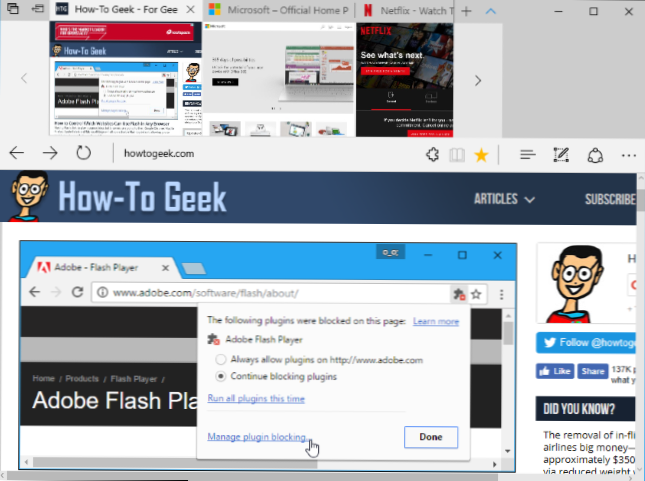
Edge tarjoaa nyt välilehden esikatselupalkin, joka näyttää kaikkien avoimien välilehtien visuaalisen esikatselun. Napsauta hiiren kakkospuhalluskuvaketta hiiren kakkospainikkeella nähdäksesi sen. Se näyttää hieman samanlaiselta kuin Windows 8: n "Modern" Internet Explorerin versio. Toinen uuden välilehden hallintaominaisuuden avulla voit "asettaa välilehdet sivuun" myöhemmin ja katsella sivuja, jotka olet varannut ja jopa "Jaa" ne muihin sovelluksiin tietokoneellasi. Kaksi uutta painikkeita löytyy välilehden vasemmasta reunasta.
Microsoft Edge on aina ollut moniprosessisovellus, mutta Microsoft uudisti arkkitehtuurinsa. Pitkä tarina lyhyt, Edge pitäisi olla vakaampi, reagoivampi syöttää ja vastustuskykyisempää hidas tai jäädytetty web-sivuja.
Edge suosittelee nyt myös HTML5-sisältöä, kun se on käytettävissä. Voit valita, haluatko Flashin ladata vai ei. Flashin välttämiseksi parannetaan akun käyttöikää, turvallisuutta ja selainta. Tämä päätös seuraa samankaltaisia ilmoituksia Google, Mozilla ja Apple.
Microsoft on myös lisännyt verkkomaksutukea, joka käyttää maksupyynnöt-sovellusliittymää, joka on suunniteltu tekemään verkkomaksuja nopeammin antamalla luottokorttitiedot ja toimitussisältö helpommin Microsoft Walletissa. Et voi käyttää tätä toimintoa, ennen kuin sivustot tukevat sitä.
Edge on saanut paljon parannuksia. Edgen tehtäväpalkin kuvake tarjoaa nyt hyppyluettelotukea, joten voit napsauttaa hiiren kakkospainikkeella tai pyyhkiä ylös tehtäväpalkin Edge-kuvakkeesta päästäksesi nopeasti sellaisiin tehtäviin kuin avaat uuden selainikkunan. Edge voi nyt lukea EPUB-muotoisia e-kirjoja suoraan myös selaimessa. Napsauta EPUB-tiedostoa ja se näkyy Edge-ohjelmassa, aivan kuten PDF-tiedostojen nykyinen näkyvyys Edgessä. Edgen avulla voit nyt viedä suosikkisi HTML-tiedostoon ja voit tuoda tietoja tietokoneen muista selaimista.
Tiedoston lataamiskokemus on parantunut vastaamaan Internet Explorerin mahdollisuuksia. Tiedostoa ladattaessa voit valita, haluatko ladata latauksen ilman tallennusta tai käyttää "Tallenna nimellä" -painiketta ja valita tarkalleen, mistä haluat ladata tiedoston.
Sisäisesti Edge tukee nyt Brotli-puristusta. Se lupaa parempia pakkaussuhteita ja dekompressiota, mikä tarkoittaa, että tämän ominaisuuden hyödyntävät sivustot voivat ladata nopeammin. Tämä pakkaussuunnitelma tukee myös Google Chromea ja Mozilla Firefoxia, joten se on ristiselainratkaisu, jonka avulla verkko olisi parempaa kaikille.
Uudet Cortanan ominaisuudet
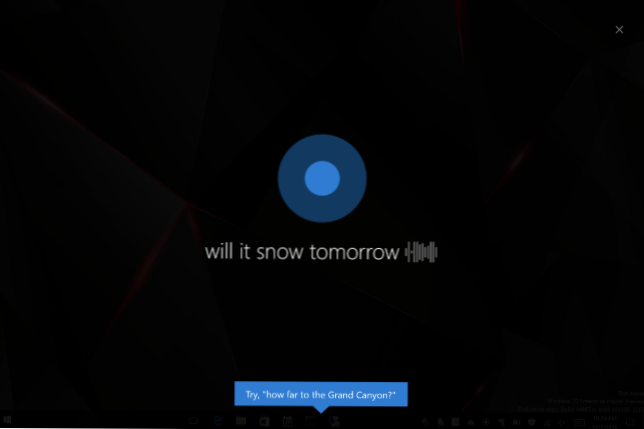
Microsoftin virtuaalinen avustaja tuntee joitain uusia äänikomentoja Luojan päivityksessä. Cortana voi nyt sammuttaa tietokoneen, käynnistää tietokoneen uudelleen, lukita näytön tai laittaa sen nukkumaan vain äänikomennolla. Se voi myös nostaa tai laskea järjestelmän äänenvoimakkuutta. Cortana tukee nyt iHeartRadio- ja TuneIn-sovellusten ääniominaisuuksia. Voit myös kysyä Cortanalta mitä laulua soitetaan, ja se kertoo sinulle.
Sovelluskehittäjät voivat lisätä Cortanan komentoja sovelluksiinsa. Voit esimerkiksi käyttää Cortanan äänikomentoja Netflixin elokuvissa. Jos kirjoitat asennetun sovelluksen nimen Cortanan kaltaiseen Netflix-versioon, näet luettelon ehdotetuista komennoista. Tässä on luettelo sovelluksista, jotka tarjoavat Cortanan äänikomentoja.
Cortana saa myös uuden koko näytön tilan. Kun tietokone on avattu ja tyhjäkäynnillä, voit sanoa "Hey Cortana" ja Cortana näkyy koko näytön käyttöliittymässä, joten voit lukea näytön koko huoneesta. Jos haluat kokeilla tätä, ota Hey Cortana käyttöön, älä käytä tietokoneesi hiirtä tai näppäimistöä vähintään kymmenen sekuntia ja sano sitten "Hey Cortana".
Muistutukset Cortanassa ovat olleet joustavampia. Voit asettaa muistutukset toistamaan "joka kuukausi" tai "joka vuosi", jos haluat muistutuksen tapahtumista kerran kuukaudessa tai kerran vuodessa.
Cortana on nyt integroitu "Windows Out-Of-Box-Experience" -ohjelmistoon, ohjatun asennustoiminnon, jonka näet uuden tietokoneen asentamisen yhteydessä. Voit kokea tämän kokemuksen vain keskustelemalla Cortanan kanssa.
Microsoft työskentelee myös uudella Cortana-toiminnolla, joka kehottaa sinua synkronoimaan sovellukset laitteiden välillä. Kun vaihdat tietokonetta, Cortana näyttää linkkejä toimintakeskukseen, jotta voit ohjata sinut Microsoft Edgeen avoimiin sivustoihin ja avoimiin pilviperusteisiin asiakirjoihin. Esimerkiksi Cortana kehottaa sinua avaamaan PowerPoint-esityksen, jonka olet tallentanut SharePoint- tai OneDrive-versioon, jos vaihdat tietokoneita esityksen aikana. Se on samanlainen kuin Apple's Continuity -ominaisuus, joka toimii iOS: n ja macOS: n välillä.
Microsoftin kehittäjät työskentelevät hiljaa uusilla Cortanan ominaisuuksilla, joita ei ole virallisesti ilmoitettu. Cortana näyttää saavan uuden "Universal leikepöydän", jonka avulla voit synkronoida leikepöydän Cortanan käynnissä olevien laitteiden välillä. Näyttää siltä, että voit kopioida sisältöä yhdestä laitteen leikepöydästä toiseen Kopioi-äänikomentoon.
Ilmoituksen synkronointi näyttää myös asetettu suurelle parannukselle. Ei vain, että Cortana pystyy näyttämään puhelimesi ilmoituksia työpöytätietokoneellasi, mutta se voi toimia toisin. Cortana voi lähettää ilmoituksia työpöydän tietokoneesta älypuhelimeen Cortanan sovelluksella, jotta voit saada tietokoneesi ilmoitukset puhelimeesi.
Mukana on myös ominaisuus, joka näyttää sallivan tietokoneen lukituksen puhelimella. Ehkä voit käyttää puhelinta, jolla Cortana-sovellus avataan Windowsin avulla.
Lisää valvontaa Windows-päivityksestä (useimmiten)
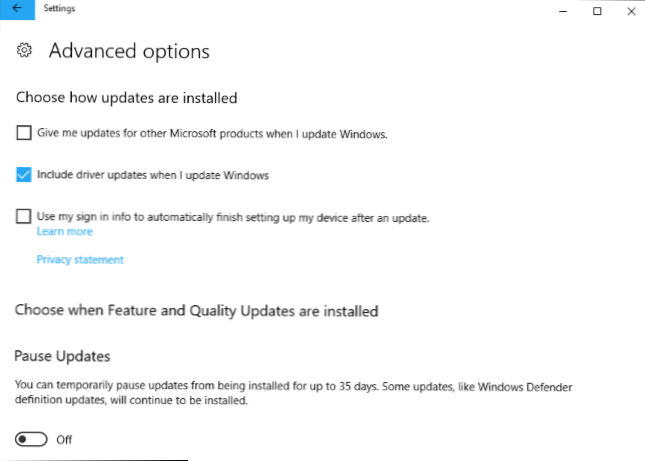
Windows Update näyttää valtavia muutoksia, ja Microsoft lisää vaihtoehtoja, joita monet Windows-käyttäjät ovat keränneet.
Nyt voit keskeyttää päivitykset jopa 35 päivään. Tämä vaihtoehto löytyy Asetukset> Päivitys ja suojaus> Windows Update> Lisäasetukset> Pause päivitykset. Tämä asetus on käytettävissä vain Windows 10: n, ei Windows 10 Home -ohjelman Professional, Enterprise ja Education -versioissa.
Jos sinulla on Windows 10 Home -versio, on muutamia uusia muutoksia, jotka voivat estää Windows 10: n uudelleenkäynnistämisestä asentamaan päivityksiä, kun käytät sitä. Kun on uusi päivitys, näet kehotteen ja voit valita "valita ajan", kun päivitys on kätevä asentaa tai "torkkua" sitä korkeintaan kolme päivää. Sinun ei tarvitse käynnistää ja asentaa päivitystä välittömästi, jos käytät tietokonetta.
Voit nyt asettaa aktiivisen tunnin ajan jopa 18 tuntia vuorokaudessa, joten Windows 10 ei käynnisty uudelleen päivitysten aikana. Aiemmin suurin oli 12 tuntia. Windows Update yrittää myös havaita, käytetäänkö PC-näyttöä esim. -Projektioon - ennen kuin tietokone käynnistetään automaattisesti.
Valitettavasti kyky asettaa yhteys "mitattuina" välttääksesi kaikkien automaattisten päivitysten vastaanottamisen on poissa. Voit silti asettaa yhteyden mitattuina, ja Windows Update pitää silti kunnolla tätä asetusta - mutta vain osittain. Nyt Windows 10 lataa automaattisesti "päivitykset, jotka tarvitaan pitämään Windows toimivat sujuvasti" mitattujen yhteyksien avulla. Microsoft kertoi Winsupersitelle, että he eivät "aio lähettää suuria päivityksiä mitattujen yhteyksien yli, mutta voisivat käyttää tätä kriittisiin korjauksiin tarvittaessa tulevaisuudessa." On epäselvää, kuinka usein Microsoft painottaa päivityksiä mitattujen yhteyksien suhteen ja kuinka paljon tietoja he " ll kuluttaja.
Uusi Unified Update -alusta tekee Windows Updatesta nopeamman, kun haet käytettävissä olevia päivityksiä. Microsoft odottaa uuden suuren päivityksen, kuten vuosipäivityksen tai luomisohjelmien päivityksen, olevan noin 35 prosenttia pienempi, mikä nopeuttaa lataamista ja vähentää tietojen käyttöä.
Ja lopuksi voit nyt asettaa langalliset Ethernet-yhteydet mitatuksi Asetukset> Verkko & Internet> Ethernet. Tämä estää Windowsia lataamasta automaattisesti kaikki päivitykset ja käyttämällä muita tarpeettomia tietoja rajoitetusti yhteydessä olevalla yhteydellä.Tämä aiemmin vaati rekisterimerkintää. Microsoft voi kuitenkin olla vähemmän hyödyllistä pakottaa joitain päivityksiä mittausyhteyksiin.
Muutokset yksityisyysasetuksiin
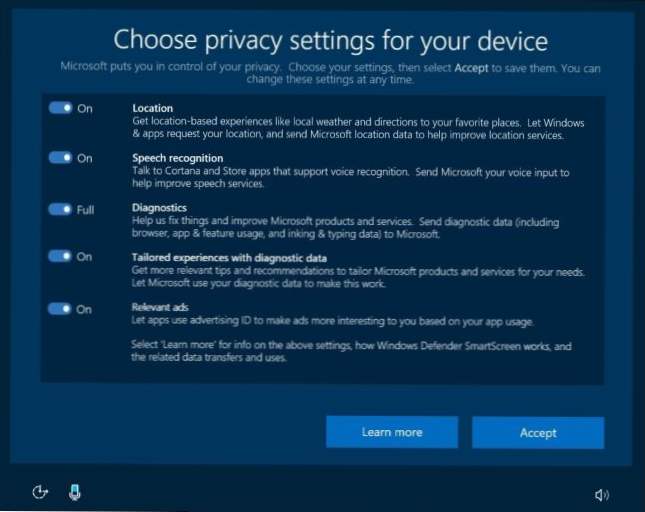
Microsoft yrittää lopulta poistaa joitain Windows 10: n yksityisyydensuoja-asetuksista. Ensinnäkin uusi Oma tietosuoja-sivu on Microsoft-tilillesi. Tällä sivulla voit nähdä tallentamasi tiedot ja poistaa sen jos haluat. Se tarjoaa lisätietoja siitä, mitä tietoja Microsoft kerää ja miksi.
Windows 10: n asennuskokemus, jonka näet uuden tietokoneen asennuksen aikana, muuttuu. "Express" -asetusvaihtoehto, joka kannustaa sinua käymään läpi ja valitsemaan oletusasetukset, on poissa. Sen sijaan nyt on "Valitse tietosuoja-asetukset laitteellesi" -sivu, joka tarjoaa tietoja ja kannustaa sinua tekemään valintoja.
Myös Windows 10: n telemetriatasoja yksinkertaistetaan. Voit nyt valita joko "Basic" tai "Full" diagnoosi- ja käyttötietojen välillä, kun keskimmäinen "tehostettu" taso poistetaan. Windows 10: n osuudet Microsoftin kanssa, kun valitset "Basic" -tason, on myös vähentynyt.
Geeky Stuff
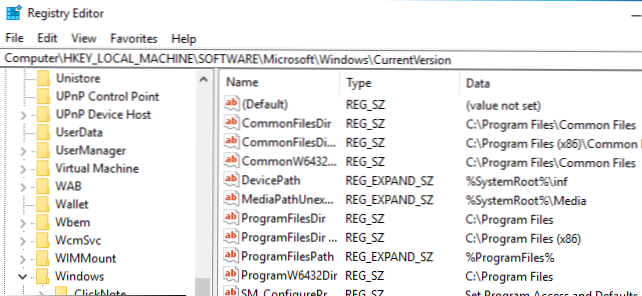
Ainoastaan Windows-käyttöjärjestelmien geekiestissa näet nämä uudet ominaisuudet:
- Rekisterieditorissa oleva sijaintipalkki: Rekisterieditorissa on lopuksi sijaintipalkki, jonka avulla voit helposti kopioida ja liittää osoitteita sen sijaan, että heitä pakotetaan painokkaasti navigoimaan heille.
- Bash Ubuntussa Windows 10 -päivityksissä: Linuxin Windows-alijärjestelmä tukee nyt Ubuntua 16.04. Anniversary -päivityksessä se tukee vain Ubuntua 14.04. Myös Windows-sovellukset voidaan käynnistää Bash-kuoresta, mikä tekee siitä joustavamman.
- PowerShell on oletusarvo: PowerShell on nyt oletuskuvake. Kun napsautat Käynnistä-painiketta hiiren kakkospainikkeella, näet vaihtoehtoja PowerShellin avaamiseksi komentokehotteen sijaan. Kun pidät Shift-näppäintä ja napsautat hiiren kakkospainikkeella kansiossa tai napsautat Arkistointi-valikossa Tiedosto-valikkoa, näet vaihtoehdon avata PowerShell komentokehotteen sijasta. Tästä huolimatta Microsoft vaatii, että komentokehote ei ole kuollut, eikä sitä poisteta Windowsista, ennen kuin lähes kukaan ei käytä sitä.
- Ohjauspaneeli on vaikeampi päästä: Et voi enää hiiren kakkospainikkeella Käynnistä-painiketta ja valita "Ohjauspaneeli" käynnistääksesi Ohjauspaneelin helposti. Se on poistettu tästä valikosta ja korvattu linkillä "Asetukset".
- Symboliset linkkiparannukset: Voit luoda luotuja linkkejä ilman, että komentokehotetta nostettaisiin ylläpitäjälle. Tämä tarkoittaa myös sitä, että kehittäjät, ohjelmistotyökalut ja projektit voivat nyt hyödyntää tätä hyödyllistä ominaisuutta tarvitsematta ottaa yhteyttä pääkäyttäjään.
- Hyper-V -näytön skaalaus: Näkymävalikossa on uusi Zoom-vaihtoehto, jonka avulla voit asettaa ensisijaisen näytön skaalauksen Hyper-V-virtuaalikoneille, mikä ohittaa oletusarvon skaalausasetukset. Voit asettaa sen joko 100%, 125%, 150% tai 200%.
- Quick Virtual Machine Creation: Jos käytät Hyper-V: tä virtuaalikoneiden luomiseen, näet Hyper-V-managerissa Quick Quick -työkalun. Tämä on yksinkertaistettu ohjattu toiminto, jonka avulla voit luoda uusia virtuaalikoneita vain muutamalla napsautuksella.
- Hyper-V-virtuaalikoneyhteys Windows on muokattavissa: Hyper-V-virtuaalikoneen yhteysikkunan kokoa voi nopeasti muuttaa vetämällä ikkunan kulmat. Virtuaalikone muuttaa näytön tarkkuuttaan automaattisesti. Sinun on oltava kirjautunut vieras käyttöjärjestelmään ja käyttämällä parannettua istuntotilaa, jotta tämä toimisi.
- Parempi DPI-tuki työpöytäsovelluksille: Jos sinulla on suuri DPI-näyttö, vähemmän työpöytäsovelluksia näkyy epäselväinä. Erityisesti Microsoft on tehnyt Laitehallinnan ja muiden Microsoft Management Console (MMC) -napsautusten näkyvyyden paremmin. Microsoft on aiemmin kertonut vaikeuksistaan parantaa DPI-tukea, joten on hyvä tietää, että nämä parannetaan lopulta.
- Lisää korkeita DPI-skaalausvaihtoehtoja: Jos sinulla on huipputasoinen näyttö, tiedät kuinka ärsyttävää DPI-skaalaus voi olla. Microsoft on ottanut käyttöön parannetun korkean DPI-skaalauksen joidenkin mukana tulevien Windows-työpöytäsovellusten kohdalla ja voit ottaa sen käyttöön muissa sovelluksissa. Napsauta hiiren kakkospainikkeella ohjelman .exe-tiedostoa, valitse Ominaisuudet ja löydät uuden Sovellus-välilehden "Järjestelmäasetukset (Enhanced)" -asetuksen DPI-skaalaukseen. Tämä uusi ominaisuus pakottaa sovelluksen skaalata Windows, joten se voi auttaa korjaamaan epäselviä sovelluksia - mutta se toimii vain sovelluksissa, jotka käyttävät GDI: tä, Windows Graphics Device Interfaceia.
- Windows Defender Advanced Threat Protection -parannukset: Windows Defender ATP: n parannukset mahdollistavat verkonvalvojien paremman havaitsemisen uudet uhkat organisaation tietokoneilla. ATP: n anturit voivat nyt havaita uhkia, jotka vain pysyvät muistissa tai Windows-ytimessä.
- Windows Hello for Active Directory: Järjestöt, jotka käyttävät paikallista Active Directory -palvelua, voivat nyt käyttää Windows Hello -toimintoa lukitsemalla tietokoneensa, jos he pitävät.
- Kuoleman vihreä näyttö: Jos käytät Insider-rakennetta Windows 10: sta ja Windows-kaatumisista, näet nyt "vihreä kuvaruutu" tavallisen sinisen kuvaruudun sijaan. Tämä auttaa tunnistamaan, että ongelma on saattanut tapahtua, koska käytät sisäpiirisarjaa Windowsissa, jossa on vikoja.
Muita uusia ominaisuuksia
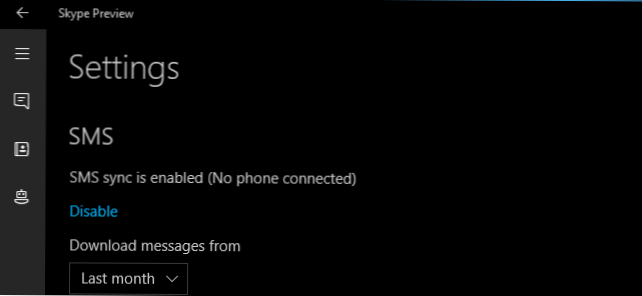
Luojien päivitys sisältää useita muita tärkeitä ominaisuuksia:
- Tallenna vain sovellukset (valinnainen): Uusi vaihtoehto voi pakottaa Windows 10: n käyttämään sovelluksia vain Windows Storesta. Se on samanlainen kuin Gatekeeper macOS: ssa. Ohjelmisto muualta on estetty. se on oletusarvoisesti pois käytöstä, mutta se voi olla hyödyllinen tapa estää haittaohjelmat ja muut vaaralliset ohjelmat, jos tallennustila tulee hyödyllisemmäksi.
- Lisää sisäänrakennettuja mainoksia: Kaikissa tärkeissä päivityksissä Microsoft lisää uusia mainoksia. Creators -päivityksessä näkyvät Office 365 -mainokset ja muut ilmoitukset toimintokeskustelujen tiedostosi Explorerissa ja ehdotuksissa. Voit poistaa kaikki nämä sisäänrakennetut mainokset pois käytöstä, jos haluat.
- Uusi jakamisvalikko: Microsoft on uudistanut nykyisen Share-ominaisuuden, joka korvaa Windows 8: ssa käyttöön otetun vanhan sivupalkin uuden ponnahdusikkunan käyttöliittymällä, joka näyttää luettelon sovelluksista, joihin voit jakaa. Useimmiten luetellut sovellukset ensin. Vanha Windows + H-pikanäppäin, jolla avattiin jakopalkki, on poistettu. Sinun on löydettävä jakokuvake sovelluksessa jakamaan jotain.
- Uusi kuvakaappauspikku: Windows 10 saa toisen kuvakaappaustyökalun. Paina Windows + Shift + S kaapata näytön alue ja kopioi se leikepöydälle. Tämä ominaisuus kuului alun perin OneNote 2016: een, mutta se on lisätty Windowsiin.
- Esteettömyyden parantaminen: Windows 10 saa pistekirjoitustukea. Narrator on nyt saatavana Windowsin asennus- ja palautusympäristöissä. Narruurin pikanäppäin muuttuu Windows + Enter-kohdasta Ctrl + Windows + Enter, jolloin sen on vaikeampi käynnistää vahingossa.
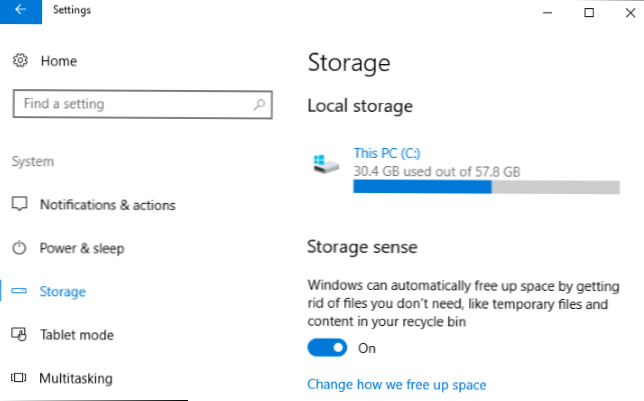
- Varastointi Sense: Windows 10 voi nyt vapauttaa levytilan automaattisesti, vaikka tämä ominaisuus on oletuksena pois päältä. Ota Storage Sense -ominaisuus käyttöön kohdassa Asetukset> Järjestelmä> Tallennus ja Windows poistaa väliaikaiset tiedostot automaattisesti ja tyhjentää kierrätysastian vapauttamalla tilaa.
- Dynaaminen lukko: Windows 10 voi nyt automaattisesti lukita tietokoneen astuessasi. Yhdistä Bluetooth-yhteensopiva puhelin ja ota Dynamic Lock käyttöön valitsemalla Asetukset> Tilit> Kirjautumisasetukset. Jos poistut tietokoneesta 30 sekunnin ajan ja otat puhelimen mukanasi, Windows lukitsee tietokoneesi automaattisesti. Microsoftin blogikirje sanoo, että tämä koskee "Bluetooth-puhelimia", mutta näyttää siltä, että se voi toimia muiden laitteiden kanssa, kuten Bluetooth-yhteensopivien rannekkeiden kanssa.
- Vianmääritysohjelmat Asetukset-sovelluksessa: Windows-järjestelmään liitetyt vianetsintätyökalut voivat löytää ja korjata automaattisesti yleiset järjestelmäongelmat. Ne ovat nyt käytettävissä Asetukset> Päivitys ja suojaus> Vianmääritys.
- Asetusten muutokset: Microsoft on yksinkertaistanut Asetukset-sovellusta vielä kerran. Sovelluksiin liittyvät asetukset ovat siirtyneet Järjestelmäluokasta uuteen kategoriaan nimeltä Apps. Lisätietoja liittyvistä asetuksista löydät jokaisen asetussivun alareunasta. Laitteet> Bluetooth ja muut laitteet -sivulla on yksi paikka, jolla voit hallita liitettyjä laitteita. Järjestelmä> Näyttö-sivu on järjestetty uudelleen, ja voit nyt muuttaa näytön tarkkuutta käymällä ensin Ohjauspaneelissa.
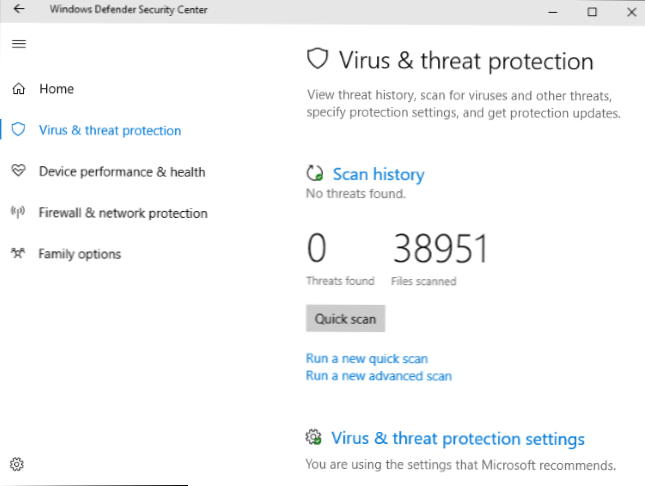
- Uusi Windows Defender -liitäntä: Microsoft on korjannut Windows Defenderin käyttöliittymän Creators -päivityksessä korvaamalla vanhan työpöytäsovelluksen nykyaikaisella "Universal Windows Platform" -sovelluksella, joka näyttää enemmän kotona Windows 10: ssä. Refresh Windows -työkalu, joka lataa uuden Windows-järjestelmän Microsoftilta ja pyyhkii kaikki valmistajan asentamat bloatware-ohjelmat, sisällytetään Windows Defender -ohjelmaan.
- Parannettu PIN-kirjautuminen: Kun kirjaudut sisään numeerisella PIN-koodilla, sinun ei tarvitse huolehtia Num Lock -näppäimen painamisesta. PIN-koodi toimii niin kuin Num Lock -näppäin on aina käytössä. Ei enää taistelua Num Lockin kanssa!
- Windows muistaa, mitä sisäisiä sovelluksia et halua: Kun poistat sisäänrakennetut sovellukset, kuten Mail ja Maps, niitä ei asenneta automaattisesti uudelleen, kun päivität Windowsia. Windows kunnioittaa nyt valintasi. Voit aina asentaa kyseiset sovellukset uudelleen kaupasta, jos haluat niitä.
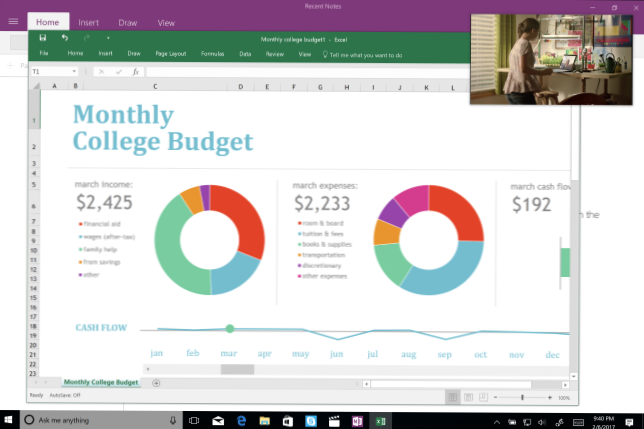
- Compact Overlay Windows: UWP-sovellukset voivat nyt käyttää "pienikokoista päällysikkunaa", joka toimii kuten kuvassa-kuvassa -tilassa televisioissa. Esimerkiksi videoiden suoratoisto tai videopuhelut -sovellukset voivat näyttää videon aina näkyvillä pikkukuvalla. näyttö. Microsoft päivittää elokuvat ja TV-sovelluksen ja Skype-esikatseluohjelman tämän ominaisuuden avulla.
- Wi-Fi-ohjauksen parannukset: Kun poistat Wi-Fi-tilan käytöstä, voit määrittää sen automaattisesti päälle tunnin, neljän tunnin tai yhden päivän aikana. Oletusarvoisesti se pysyy poissa käytöstä, kunnes se otetaan käyttöön manuaalisesti uudelleen.
- Toimintakeskus parannuksia: Pikatoimintojen kuvakkeet asetusten nopean hallinnan parantamiseksi ovat parantuneet. Lisäksi äänenvoimakkuuden ja kirkkauden liukusäätimiä on suoraan toimintakeskuksessa, mikä helpottaa näiden asetusten säätämistä. Kehittäjät voivat nyt ryhmitellä sovellusten ilmoitukset ja ohittaa ilmoitusten näyttämisen aikaleimakkeen, jos on järkevää tehdä niin. Ilmoituksilla voi nyt olla edistymispalkkeja. Nyt näet edistymispalkin Lataa-ilmoituksessa ladatessasi sovellusta esimerkiksi Windows Storesta.
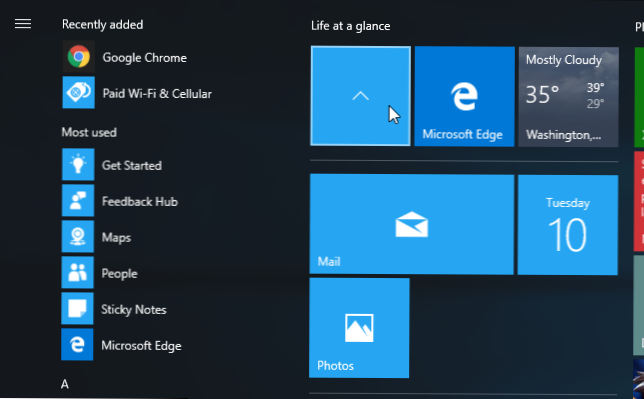
- Käynnistä-valikon kansiot: Windows 10: ssä voit nyt ryhmitellä Käynnistä-valikon laatat kansioihin. Vedä ja pudota laatta toiseen laattaan, jotta voit luoda laatta-kansion, joka voi sisältää kaksi tai useampia laatat. Napsauta tai napauta laatta-kansiota ja se laajenee sen sisällön näyttämiseksi.
- Käynnistä-valikon mukauttaminen: Uusi vaihtoehto Asetukset> Muokkaus> Aloita -toiminnolla voit piilottaa Kaikki sovellukset -luettelon, joka näkyy aina vuosipäivityksen Käynnistä-valikon vasemmassa reunassa.
- Lisää liitäntäväriä: Mukautusnäytössä on nyt värivalitsin, jonka avulla voit valita minkä tahansa käyttöliittymän ja ikkunan otsikkorivin. Aikaisemmissa Windows 10 -versioissa voit valita vain muutamia käytettävissä olevia värejä. Se näyttää myös viimeisimpiä värejä, joten voit valita nopeasti suosikkien väreistä.
- Virtuaalinen kosketuslevy: Windows 10 sisältää jo näytöllä olevan näppäimistön, ja se saa näytön kosketuslevyä. Paina ja pidä painettuna tehtäväpalkissa ja voit valita "Näytä kosketuslevyn painike". Sitten saat touchpad-painikkeen kosketusnäppäimistön vieressä. Microsoft sanoo, että voit käyttää tabletin virtuaalista kosketuslevyä hallitsemaan hiiren osoittimen esimerkiksi liitetyllä ulkoisella näytöllä. Sinun ei tarvitse hiirtä tai jopa fyysistä kosketuslevyä.
- Pehmeämmän ikkunan koon muuttaminen: Se on vähäinen, mutta Microsoft on parantanut suorituskykyä sovellusikkunojen koon muuttamisen aikana, jotta se näyttäisi pehmeältä. Tämä pätee sekä uuteen UWP-sovellukseen että työpöytäsovellukseen, mutta vain pöytätietokoneisiin, jotka käyttävät Windows Graphics Device Interface -laitetta tai GDI: tä.
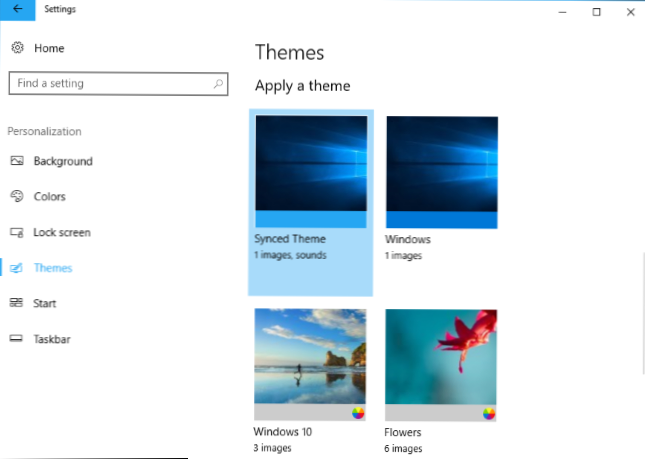
- Teemanhallinta: Nyt voit hallita ja valita työpöydän teemat valitsemalla Asetukset> Henkilökohtaistaminen> Teemat. Tämä edellytti aikaisemmin ohjauspaneelia. Teemat ovat nyt myös Windows Storessa.
- Työpöytäkuvakkeen sijoittelun parantaminen: Windows järjestää älykkäästi uudelleenjärjestelyjä ja laskee työpöydän kuvakkeita, kun vaihdat eri näyttöjen ja skaalausasetusten välillä ja pyrkii säilyttämään mukautetun kuvakokoelman sen sijaan, että niitä sekoitetaan.
- Nopeampi VPN-yhteys: Kun avaat verkko-valikon ilmoitusalueelta, voit nyt muodostaa yhteyden VPN-verkkoihin suoraan valikosta sen sijaan, että tarvitsisit ensin avata VPN-asetukset -näytön.
- Useiden tilien kirjautumisparannukset: Jos sinulla on useita tilejä, arvostakoon uusi kirjautumisikkuna, joka ilmestyy, kun tarvitset Microsoft-tilin sovelluksissa. Se näyttää järjestelmään lisätyt Microsoft, Work ja School -tilit ja antaa sinulle mahdollisuuden lisätä uusia tilejä Windowsille.
- Lunar Calendar -tuki tehtäväpalkissa: Nyt voit nähdä yksinkertaistetun tai perinteisen kiinalaisen kuun kalenterin tehtäväpalkin kalenteriin. Ota tämä ominaisuus käyttöön valitsemalla Asetukset> Aika ja kieli> Päivämäärä ja aika ja käytä uutta "Näytä lisäkalenterit tehtäväpalkissa" -valikossa.
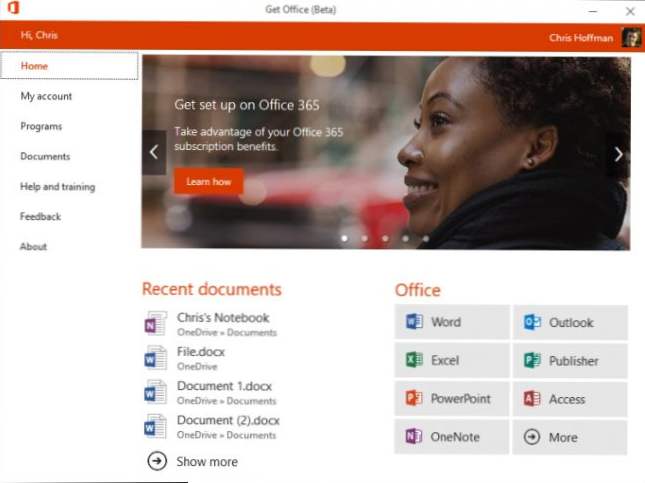
- Office Hub: Uusi Office-sovelluksen uusi versio, joka alun perin viittasi Office 365 -sivustolle. Hanki Office 2.0, joka tunnetaan myös nimellä "Office Hub", on paljon helpompi. Tämä sovellus ohjaa sinut läpi Office 365: n kirjautumiseen, mutta se tarjoaa myös suorat ladatut linkit Office-sovelluksiin, viimeisimpien Office-asiakirjojen luetteloon ja muihin hyödyllisiin ominaisuuksiin.
- Valokuvat App-parannuksia: Keeping with Creators Update -teema Microsoft kehittää Photos-sovellusta. Voit nyt käyttää kynää tai sormeasi kosketusnäytöllä vetääksesi suoraan valokuvasi tai videoidesi. Kirjoita videolle ja mitä olet kirjoittanut, näytetään, kun pääset siihen paikkaan videossa. Photos-sovellus tarjoaa uuden suodattimen joukon ja uudistetun muokkausliittymän, jolla myös parannetaan valokuvien muokkaamista. Microsoft julkaisee myös Photos-sovelluksen Xbox Oneille, joten voit katsella samoja kuvia olohuoneeseesi. Sovellukseen on myös uusi kevyt teema, joten sinun ei tarvitse käyttää vanhaa tummaa teemaa, jos haluat valoisampaa ulkoasua.
- Sticky Notes Insights: Sticky Notes-sovelluksessa on enemmän "Insights". Esimerkiksi se voi havaita varastot, lentojen numerot, sähköpostiosoitteet, verkko-osoitteet, puhelinnumerot ja ajat sekä antaa automaattisesti lisätietoja. Tämä toimii nyt useilla kielillä. Sticky Notes sai myös erilaisia suorituskykyä, luotettavuutta ja käyttöliittymän parannuksia.
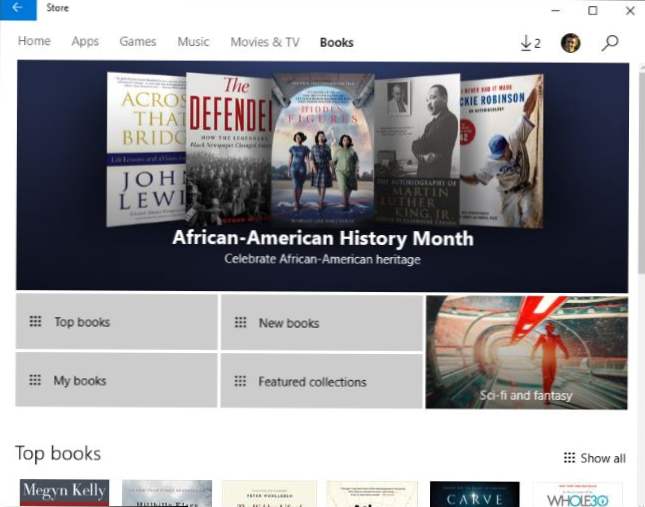
- Kirjat Windows Storessa: Windows Store tarjoaa nyt kirjoja "Kirjat" -osiossa, joka näkyy Store-sovelluksen yläreunassa sovellusten, pelien, musiikin sekä elokuvat ja TV: n rinnalla. Windows 10 ei kuitenkaan sisällä eBook-lukijaohjelmaa, joten nämä e-kirjat avautuvat Microsoft Edge -ohjelmistossa sen jälkeen, kun olet ostanut niitä. Napauta Edge-valikkopainiketta ja näet uuden eBook-kirjasto-osiosta suosittuja, ladattavia ja historiallisia. Edge voi myös lukea e-kirjoja ääneen.
- Windows-musteen parannukset: Windows-mustetta, joka on esitelty vuosipäivityksessä, on nähty varsin vähän kiillotettuna. Näytön luonnoksia voidaan nyt jatkaa ja kohdistin piilotetaan, kun piirretät näytölle. Uusi pyöristetty mittapari yhdistää suojan ja kompassin yhdeksi työkaluksi, mikä tekee helpompi piirtää täydellisen ympyrän tai kaaren. Kaltevuutta voidaan muuttaa kahdella sormella. Viivaimessa näkyy myös sen kulman lukuarvo, johon se on sijoitettu. Voit nyt poistaa vain osia musteen aivohalvauksesta. Kynän, kynän ja korostuskynän valikossa näkyy visuaalisesti, mitkä valitsemat värit.
- Pintavalintaasetukset: Jos sinulla on Pinta-valinta, voit muokata sen asetuksia Asetukset> Laitteet> Pyörä. Tässä annetuilla vaihtoehdoilla voit määrittää omia pikavalintoja tietyille sovelluksille. Voit asettaa pyörän lähettämään mukautettuja pikanäppäimiä, jotta sovellukset voidaan nopeasti suorittaa.
- Cross-Device Experience -asetukset: Uusia asetuksia on kohdassa Asetukset> Järjestelmä> Laitteiden väliset kokemukset. Sovelluskehittäjät voivat käyttää Microsoftin uusia "laitteiden välistä käyttökokemusta" työkaluja luomaan kokemuksia, jotka käyttävät sovelluksia useilla laitteilla, mutta voit poistaa ne käytöstä täällä, jos haluat.
Kuten tavallista, on olemassa monia muita pienempiä muutoksia ja virheenkorjauksia. Jatkamme sisäpiirirekisterikokoelmia ja päivitämme tätä viestiä, kun Microsoft lisää uusia ominaisuuksia.
Missing in Action: Lupaamattomat ominaisuudet, jotka ovat kadonneet
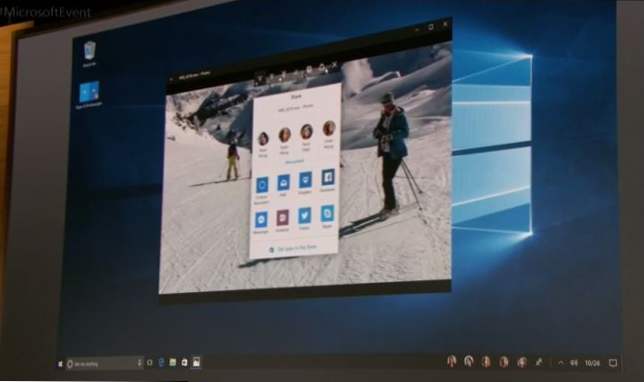
Windows 10: n Luojien päivityksestä puuttuu vielä joitain Microsoftin ilmoittamia ominaisuuksia. Joissakin tapauksissa Microsoft on mennyt täysin hiljaa, kun voimme odottaa näitä ominaisuuksia.
- Ota yhteyttä priorisointiin Windows MyPeople:Osana suunnitelmaa "sijoittaa ihmisiä Windowsin keskelle" Microsoft esitteli Windows 10: n Windows MyPeople -ominaisuuden. Voit vetää ja pudottaa ihmisiä alueelle tehtäväpalkin oikealle puolelle, antaa nopeamman ja helpomman pääsyn niihin muutamiin keskeisiin ihmisiin, joiden kanssa säännöllisesti viestiä. Näitä ihmisiä priorisoidaan, kun käytät Windowsin Jaa-ominaisuutta ja heidän viestit asetetaan etusijalle sovelluksissa, kuten Mail, Skype ja Xbox Live. Ensisijaiset yhteystiedot voivat lähettää myös "olkapäät", jotka ovat animoituja emojisia, jotka avautuvat tehtäväpalkista. Microsoft alun perin lupasi tämän ominaisuuden Creators-päivitykselle, ja se oli yksi suurimmista ominaisuuksista, joita he osoittivat. Se todennäköisesti saapuu seuraavaan tärkeään päivitykseen Windows 10: een.
- 3D-objektin skannaaminen älypuhelimella: Eräänä päivänä voit skannata objektin älypuhelimella käyttämällä "Windows Capture 3D Experience" -toimintoa ja lisätä sen sitten Paint 3D -näkymään ja muokata sitä. Microsoft esitteli tämän Windows Phone -puhelimen avulla, mutta sanoi, että se on mahdollista millään laitteella - toisin sanoen iPhone- ja Android-käyttäjien pitäisi pystyä tekemään tämäkin. Microsoft esitteli älypuhelimen skannausominaisuuden ilmoittaessaan Creators -päivityksen, mutta nyt se sanoo, että tämä ei ole Luojien päivitys -ominaisuus, eikä meidän pitäisi odottaa näistä älypuhelinsovelluksista pian.
- Skype-tekstiviesti Androidille: Skype tukee nyt SMS-edelleenlähetystä, jonka avulla voit lähettää ja vastaanottaa tekstiviestejä tietokoneeltasi, kuten iMessage macOS: ssa. Valitettavasti tämä toimii tällä hetkellä vain, jos käytät myös Skype Preview -sovellusta Windows 10 -puhelimessa. Microsoft on luvannut lisätä tämän ominaisuuden Skype for Android -ohjelmaan, mutta on hiljennyt milloin. Alun perin ilmoitettu "Messaging Everywhere" Windows 10: n vuosipäivitykselle, tämä on piilotettu pieneen Skype-ominaisuuteen, joka on käytettävissä vain Windows Phone -palvelussa.
- OneDrive-tiedoston paikkamerkit: Windows 8.1 esitteli "Fileholder" -tiedostot OneDrive-tiedostoille, jotka näkyivät File Explorerissa, mutta ne tallennettiin pilviin ja ladattiin vain silloin, kun niitä tarvitaan. Microsoft poisti tämän ominaisuuden julkaisemalla Windows 10, mutta vuonna 2014 lupasi "palauttaa avainsanojen tärkeimmät ominaisuudet" pitkällä aikavälillä. Microsoftin pitäisi kiirehtiä, jos halutaan ottaa tämä ominaisuus käyttöön uudelleen, sillä Dropbox ja Google Drive tuovat sen Windowsia.
Tulevaisuus: Redstone 3 ja Beyond
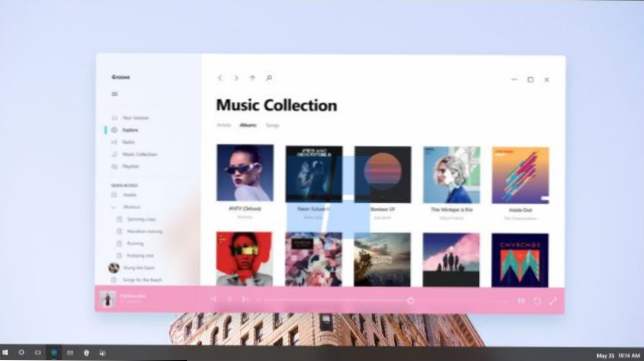
Tiedämme muutamia muita ominaisuuksia, joita Microsoft työskentelee, mutta jotka eivät ole valmiita Creators -päivitykseen. Nämä ominaisuudet on suunniteltu "Redstone 3": lle, seuraava päivitys Creators -päivityksen jälkeen (joka on koodinimeltään "Redstone 2").
- Full Office Windows Storessa: Microsoft ilmoittaa tuovan koko Microsoft Office -sarjan Windows Storeen työpöytäsovelluksen muuntimen kautta joskus Creators -päivityksen julkaisun jälkeen. Osana tätä Microsoft siirtää painopisteen Office Mobile UWP -sovelluksista työpöytätietokoneisiin, jotka ovat tällä hetkellä käytettävissä Windows Storessa. Tämä uutinen tulee MSPowerUserista.
- x86 emulointi Windowsille ARM: ssä: Tämä mahdollistaa Windowsin ARM: n suorittavan perinteisen Windows x86 -ohjelmiston. Microsoft pystyi sitten käynnistämään Windows RT: n uuden version ARM-laitteistosta, joka tosiasiassa tukee työpöytätyökalua, jonka Windows-käyttäjät haluavat käyttää. Windows-puhelimet Continuumin kanssa pystyisivät myös käyttämään perinteistä Windows-työpöytäohjelmistoa. Microsoft on osoittanut Windows 10: n videon ARM: n käynnissä olevista työpöytäohjelmista, kuten Photoshopista.
- Adaptive Shell: Microsoft raportoi työskentelevän "mukautuvaa kuorta", joka toimii kaikkien laitteiden, HoloLensin ja Xboxin, tietokoneiden, tablettien ja puhelimien välillä. Tämä tarjoaa yhden käyttöliittymän kaikille Windows 10 -laitteille, jotka voivat automaattisesti mukautua tilanteeseen. Se tunnetaan myös nimellä "Cloud Shell". "Composable Shell" tai "CSHELL" ja se voi vaihtaa dynaamisesti eri rajapintojen välillä Windows Centralin mukaan. Tämä ominaisuus ei välttämättä näy Redstone 3: ssa, mutta Microsoft työskentelee sitä ja sen palaset näyttävät ajan myötä.
- Projektin NEON: Windows Centralin mukaan Microsoft työskentelee uuden suunnittelun kielenä, joka tunnetaan nimellä "Project NEON". Se on suunniteltu päivitetyn ilmeen Windows 10: n uusille sovelluksille, joka toimii myös hyvin holografisessa ja laajennetussa todellisuudessa. Lähde kuvasi uutta muotoilua "Erittäin nestemäisenä, paljon liikkeitä ja mukavia siirtymiä". MSPoweruser on ilmoitettu hankkinut virallisen Project NEON -konseptitaidetta Microsoftilta. Konseptitaiteessa on melko vähän läpinäkyviä vaikutuksia, ja mieleen Windows 7: n Aero-lasi jotenkin.
- Home Hub: Home Hub on suunniteltu ottamaan Amazon Echo ja Google Home. Se ei ole laitteisto-ohjelmisto. Home Hub tarjoaa yhteiset "Tervetuloa" ja "Family Desktop", joka on suunniteltu perhetietokoneille, joten ihmisten ei tarvitse manipuloida eri tilejä. Cortana kuuntelee aina tervetuloa näytössä. Toisin sanoen Microsoft haluaa, että sinulla on jaettu tietokone näytöllä Amazon Echo- tai Google Home -palvelun sijaan. Se kuuntelee aina vain Amazonia ja Googlen laitteita, joten voit huutaa kysymyksen tai komennon koko huoneesta. Odota PC: n valmistajia suunnittelemaan virtaviivainen all-in-one-tietokoneita kilpailemaan Amazon Echon ja Googlen kotisi kanssa. Tämä ominaisuus pitäisi osittain saapua Redstone 3: een, ja parannukset tulevat Redstone 4: een myöhemmin.
- Windows Defender Application Guard -ohjelma Microsoft Edgelle: Tämä ominaisuus on vain Enterprise-versioissa Windows.Kun työntekijä selaa verkkosivustoon, johon organisaatio ei luota, Application Guard käyttää Hyper-V-virtualisointia luomaan uuden Windows-käyttöjärjestelmän esiintymän laitteistetasolla ja suorittamaan verkkosivuston Microsoft Edgen erillisessä Windows-versiossa. Vaikka selaimessa olisikin käytössä, tärkein Windows-käyttöjärjestelmä olisi edelleen turvallinen.
- Windows Cloud: Microsoft ilmoitti julkaisevansa uuden Windows-version. "Windows 10 Cloud" on suunniteltu kilpailemaan Chromebookien kanssa. Sen avulla voit asentaa sovelluksia vain Windows Storesta, kuten Windows RT. Et voi asentaa tai käyttää perinteisiä Windows-työpöytäsovelluksia. Toisin kuin Windows RT, Windows Cloudin avulla voit päivittää Windows 10 Professionalin maksua, jotta laitteesi olisi hyödyllisempi.
- Tehon heilahtelu: Microsoft kokeilee taustalla toimivien perinteisten Windows-sovellusten "kuristusta" säästämällä akun käyttöikää.
Redstone 3 sisältää myös muita uusia ominaisuuksia. Opimme lisää näistä tulevaisuudessa.